كيفية مقارنة ورقتين عمل في مصنف أو مصنفين مختلفين لاكتشاف الفروق في Excel؟
كما هو موضح في لقطة الشاشة أدناه، هل حاولت من قبل مقارنة ورقتين عمل لاكتشاف الفروق في Excel؟ تهدف هذه المقالة إلى إظهار طرق مقارنة جداول بيانات مختلفة ضمن نفس ملف Excel أو ملفات Excel مختلفة. يرجى التصفح للحصول على المزيد من التفاصيل.

قارن بين ورقتين عمل لاكتشاف الفروق في ملف Excel باستخدام الصيغة.
تسليط الضوء على الفروق بين ورقتين عمل باستخدام التنسيق الشرطي.
مقارنة سهلة بين ورقتين عمل لاكتشاف الفروق في ملف Excel أو ملفي Excel مختلفين.
قارن بين ورقتين عمل لاكتشاف الفروق في نفس المصنف باستخدام الصيغة.
لنفترض أن لديك جدولين في ملف Excel كما هو موضح في لقطة الشاشة أدناه. لمقارنة أعمدة المبيعات لاكتشاف الفروق بين هذين الجدولين وعرض النتائج المقارنة في ورقة جديدة، يرجى اتباع الخطوات التالية.

1. قم بإنشاء ورقة جديدة لوضع النتائج المقارنة، حدد خلية فارغة (اخترت هنا الخلية B5) في الورقة الجديدة، ثم انسخ والصق الصيغة أدناه فيها واضغط على زر الإدخال Enter. استمر في تحديد الخلية C2، اسحب مقبض التعبئة إلى الخلية اليمنى ثم اسحب لأسفل لعرض جميع النتائج المقارنة.
الصيغة:
=IF(Sheet1!B5 <> Sheet2!B5, "Sheet1:"&Sheet1!B5&" VS. Sheet2:"&Sheet2!B5, "Match")
ملاحظات:
1). في الصيغة، Sheet1 وSheet2 هما ورقتا العمل اللتان سيتم مقارنتهما.
2). B5 هي أول خلية يتم مقارنتها في الجدولين. يمكنك تغييرها حسب الحاجة.

يمكنك رؤية النتيجة كما هو موضح في لقطة الشاشة أدناه.

مقارنة سهلة بين ورقتين عمل لاكتشاف الفروق في ملف Excel أو ملفي Excel مختلفين:
أداة تحديد الخلايا المتشابهة والخلايا المختلفة من Kutools لـ Excel يمكن أن تساعدك بسهولة في مقارنة ورقتين عمل لاكتشاف الفروق في مصنف أو مصنفين مختلفين. سيتم تحديد جميع الفروق تلقائيًا بعد المقارنة. اختياريًا، يمكنك تسليط الضوء على الخلايا المختلفة عن طريق إضافة لون خلفية أو لون خط كما هو موضح في العرض التوضيحي أدناه. قم بتنزيل الأداة وتجربتها الآن! (30-day free trail)
تسليط الضوء على الفروق بين ورقتين عمل باستخدام التنسيق الشرطي.
بالإضافة إلى ذلك، يمكنك تسليط الضوء على جميع الخلايا التي تحتوي على قيم مختلفة في ورقتين عمل باستخدام الوظيفة المدمجة في Excel - التنسيق الشرطي.
1. حدد الجدول بالكامل في ورقة العمل التي ستسلط الضوء على الخلايا ذات القيم المختلفة فيها (في هذه الحالة، حددت الجدول 1 في Sheet1)، ثم قم بتفعيل وظيفة التنسيق الشرطي عن طريق النقر فوق Conditional Formatting > New Rule أسفل علامة التبويب Home. انظر لقطة الشاشة:
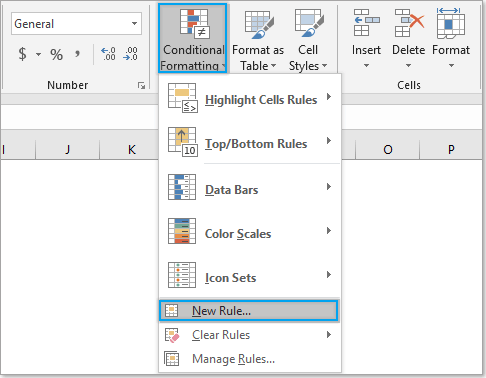
2. في مربع الحوار New Formatting Rule، تحتاج إلى:
- 2.1) تحديد الخيار Use a formula to determine which cells to format في مربع الحوار Select a Rule Type؛
- 2.2) إدخال الصيغة أدناه في مربع Format values where this formula is true؛
- 2.3) انقر فوق زر Format لتحديد لون تسليط الضوء على الفروق؛
- 2.4) انقر فوق زر OK. انظر لقطة الشاشة:
الصيغة:
=B4<>Sheet2!B4
ملاحظة:
في الصيغة، B4 هي الخلية الأولى من النطاقات المقارنة. Sheet2 هي ورقة العمل التي سيتم مقارنتها بها.
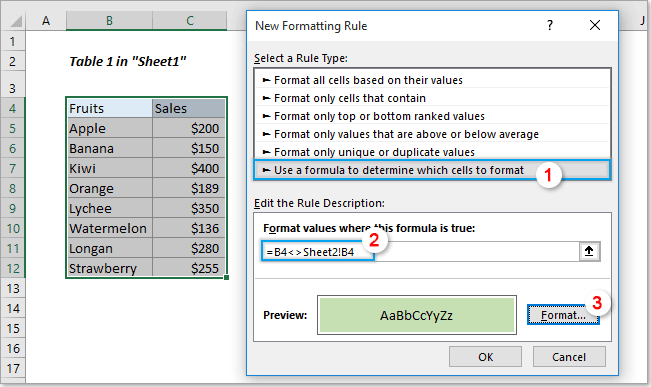
الآن تم تسليط الضوء على جميع الفروق في الجدول 1 مقارنة بالجدول 2 في Sheet2 فورًا كما هو موضح في لقطة الشاشة أدناه.

مقارنة سهلة بين ورقتين عمل لاكتشاف الفروق في ملف Excel أو ملفي Excel مختلفين.
ستقدم هذه الفقرة أداة Select Same & Different Cells من Kutools لـ Excel. باستخدام هذه الأداة، يمكنك بسهولة مقارنة ورقتين عمل لاكتشاف الفروق في ملف Excel أو ملفي Excel مختلفين حسب الحاجة.
1. حدد الجدول بالكامل في ورقة العمل التي ستسلط الضوء على الخلايا ذات القيم المختلفة فيها (في هذه الحالة، حددت الجدول 1 في Sheet1)، ثم انقر فوق Kutools > Select > Select Same & Different Cells.

2. في مربع الحوار Select Same & Different Cells، يمكنك رؤية نطاق الجدول المحدد موضوعًا في مربع Find values in، يرجى المتابعة إلى:
- 2.1) تحديد النطاق الذي سيتم مقارنته به في ورقة عمل أخرى من المصنف الحالي أو مصنف مختلف في مربع According to؛
- 2.2) تحديد Each row في قسم Based on؛
- 2.3) تحديد خيار Different Values؛
- 2.4) انقر فوق زر OK. انظر لقطة الشاشة:

ملاحظات:
1. تحقق من خيار My data has headers إذا كان النطاق المحدد يحتوي على رؤوس.
2. تحقق من خيار Fill backcolor أو Fill font color في قسم Processing of results لتوضيح الفروق بلون خلفية معين أو لون خط حسب الحاجة.
الآن يتم تحديد أو تسليط الضوء على جميع الفروق في الجدول 1 من Sheet1 فورًا بعد مقارنته بالجدول 2 في Sheet2. انظر لقطة الشاشة:

إذا كنت ترغب في الحصول على نسخة تجريبية مجانية (30 يوم) من هذه الأداة، يرجى النقر لتنزيلها، ثم الانتقال لتطبيق العملية وفقًا للخطوات المذكورة أعلاه.
أفضل أدوات الإنتاجية لمكتب العمل
عزز مهاراتك في Excel باستخدام Kutools لـ Excel، واختبر كفاءة غير مسبوقة. Kutools لـ Excel يوفر أكثر من300 ميزة متقدمة لزيادة الإنتاجية وتوفير وقت الحفظ. انقر هنا للحصول على الميزة الأكثر أهمية بالنسبة لك...
Office Tab يجلب واجهة التبويب إلى Office ويجعل عملك أسهل بكثير
- تفعيل تحرير وقراءة عبر التبويبات في Word، Excel، PowerPoint، Publisher، Access، Visio وProject.
- افتح وأنشئ عدة مستندات في تبويبات جديدة في نفس النافذة، بدلاً من نوافذ مستقلة.
- يزيد إنتاجيتك بنسبة50%، ويقلل مئات النقرات اليومية من الفأرة!
جميع إضافات Kutools. مثبت واحد
حزمة Kutools for Office تجمع بين إضافات Excel وWord وOutlook وPowerPoint إضافة إلى Office Tab Pro، وهي مثالية للفرق التي تعمل عبر تطبيقات Office.
- حزمة الكل في واحد — إضافات Excel وWord وOutlook وPowerPoint + Office Tab Pro
- مثبّت واحد، ترخيص واحد — إعداد في دقائق (جاهز لـ MSI)
- الأداء الأفضل معًا — إنتاجية مُبسطة عبر تطبيقات Office
- تجربة كاملة لمدة30 يومًا — بدون تسجيل، بدون بطاقة ائتمان
- قيمة رائعة — وفر مقارنة بشراء الإضافات بشكل منفرد